วิธีตั้งค่าข้อความไม่อยู่ (ไม่อยู่ที่สำนักงาน) ใน Outlook Web App
ดังที่คุณทราบคุณสามารถตั้งค่าการตอบกลับของสำนักงานสำหรับบัญชี Exchange ใน Outlook ได้ ดังนั้นจึงสามารถตั้งค่าข้อความห่างเดียวกันใน Outlook Web App ได้หรือไม่ แน่นอนใช่! บทความนี้จะแสดงรายละเอียดบทช่วยสอน
ตั้งค่าข้อความไม่อยู่ (ไม่อยู่ที่สำนักงาน) ใน Outlook Web App
ตั้งค่าข้อความไม่อยู่ (ไม่อยู่ที่สำนักงาน) ใน Outlook Web App
สำหรับการตั้งค่าการตอบกลับเมื่อไม่อยู่ที่สำนักงาน (ข้อความไม่อยู่) ใน Outlook Web App โปรดดำเนินการดังนี้:
1. เข้าสู่ระบบ Outlook Web App ของคุณบนเว็บเพจ
2. คลิก การตั้งค่า![]() > ตั้งค่าการตอบกลับอัตโนมัติ ที่มุมขวาบน ดูภาพหน้าจอ:
> ตั้งค่าการตอบกลับอัตโนมัติ ที่มุมขวาบน ดูภาพหน้าจอ:
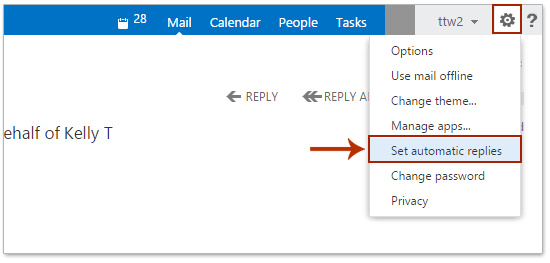
3. ตั้งค่าการตอบกลับอัตโนมัติสำหรับผู้ส่งภายในดังนี้: (1) ตรวจสอบ ส่งการตอบกลับอัตโนมัติ ตัวเลือก; (2) ระบุเวลาเริ่มต้นและเวลาสิ้นสุดที่คุณจะเปิดใช้งานการตอบกลับอัตโนมัติ และ (3) พิมพ์เนื้อหาของการตอบกลับอัตโนมัติ ดูภาพหน้าจอ:

4. ดำเนินการต่อเพื่อตั้งค่าการตอบกลับอัตโนมัติสำหรับผู้ส่งภายนอก: (1) ตรวจสอบ ส่งข้อความตอบกลับอัตโนมัติไปยังผู้ส่งภายนอกองค์กรของฉัน ตัวเลือก; (2) ตรวจสอบ ส่งการตอบกลับไปยังผู้ส่งภายนอกทั้งหมด ตัวเลือก; (3) พิมพ์เนื้อหาของการตอบกลับอัตโนมัติ ดูภาพหน้าจอ:

5. คลิก ลด ที่ด้านล่างของหน้าเว็บ
จนถึงตอนนี้คุณได้ตั้งค่าการตอบกลับอัตโนมัติ (ไม่อยู่ที่สำนักงาน) สำหรับผู้ส่งทั้งภายในและภายนอกเรียบร้อยแล้วใน Outlook Web App ของคุณ
บทความที่เกี่ยวข้อง
เปลี่ยนรหัสผ่านเข้าสู่ระบบของ Outlook Web App (OWA)
สุดยอดเครื่องมือเพิ่มผลผลิตในสำนักงาน
Kutools สำหรับ Outlook - คุณสมบัติอันทรงพลังมากกว่า 100 รายการเพื่อเติมพลังให้กับ Outlook ของคุณ
🤖 ผู้ช่วยจดหมาย AI: ส่งอีเมลระดับมืออาชีพทันทีด้วยเวทมนตร์ AI คลิกเพียงครั้งเดียวเพื่อตอบกลับอย่างชาญฉลาด น้ำเสียงที่สมบูรณ์แบบ การเรียนรู้หลายภาษา เปลี่ยนรูปแบบการส่งอีเมลอย่างง่ายดาย! ...
📧 การทำงานอัตโนมัติของอีเมล: ไม่อยู่ที่สำนักงาน (ใช้ได้กับ POP และ IMAP) / กำหนดการส่งอีเมล / Auto CC/BCC ตามกฎเมื่อส่งอีเมล / ส่งต่ออัตโนมัติ (กฎขั้นสูง) / เพิ่มคำทักทายอัตโนมัติ / แบ่งอีเมลผู้รับหลายรายออกเป็นข้อความส่วนตัวโดยอัตโนมัติ ...
📨 การจัดการอีเมล์: เรียกคืนอีเมลได้อย่างง่ายดาย / บล็อกอีเมลหลอกลวงตามหัวเรื่องและอื่นๆ / ลบอีเมลที่ซ้ำกัน / การค้นหาขั้นสูง / รวมโฟลเดอร์ ...
📁 ไฟล์แนบโปร: บันทึกแบทช์ / การแยกแบทช์ / การบีบอัดแบบแบตช์ / บันทึกอัตโนมัติ / ถอดอัตโนมัติ / บีบอัดอัตโนมัติ ...
🌟 อินเตอร์เฟซเมจิก: 😊อีโมจิที่สวยและเจ๋งยิ่งขึ้น / เพิ่มประสิทธิภาพการทำงาน Outlook ของคุณด้วยมุมมองแบบแท็บ / ลดขนาด Outlook แทนที่จะปิด ...
???? เพียงคลิกเดียวสิ่งมหัศจรรย์: ตอบกลับทั้งหมดด้วยไฟล์แนบที่เข้ามา / อีเมลต่อต้านฟิชชิ่ง / 🕘 แสดงโซนเวลาของผู้ส่ง ...
👩🏼🤝👩🏻 รายชื่อและปฏิทิน: แบทช์เพิ่มผู้ติดต่อจากอีเมลที่เลือก / แบ่งกลุ่มผู้ติดต่อเป็นกลุ่มแต่ละกลุ่ม / ลบการแจ้งเตือนวันเกิด ...
เกิน คุณสมบัติ 100 รอการสำรวจของคุณ! คลิกที่นี่เพื่อค้นพบเพิ่มเติม

